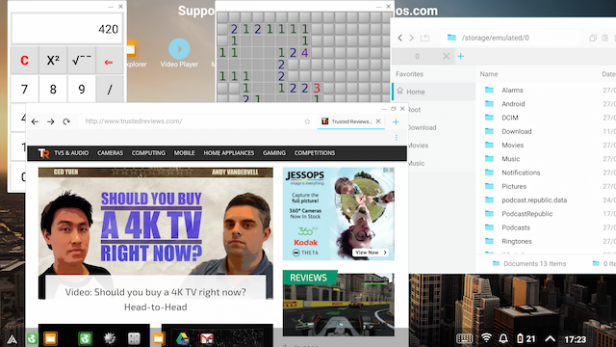Kuidas muuta Android-nutitelefon arvutiks
Kas sa saaksid seda teha? Jah. Kas peaksite seda tegema? Uurime välja.
Kas teie nutitelefon võib olla ainus vajalik arvuti? See on uue Kickstarteri kampaania unistus, kuid see pole uus unistus.
Motorola proovis seda 2011. aastal oma tarkvara Webtop ja riistvara Lapdock abil, kuid see suri 18 kuu jooksul. Microsoft tabas sarnase idee oma Continuum funktsioon Windows 10 Mobile nutitelefonid, kuid Microsofti kahanev mobiilivarandus ei tõota tema tuleviku jaoks midagi head.
Samuti võite unustada, et Apple proovib midagi sellist radikaalset, nii et see jääb Androidile ülesandeks. Sisenema Andronium OS ja selle Superbook.
Mis on androomium OS?
Andromium OS lubab luua Androidile töölauakeskkonna, mis võimaldab teil kasutada kogu nutitelefoni suurel ekraanil olevad rakendused - sarnaselt sellele, kuidas Chrome OS hakkab nüüd töölaual Androidi rakendusi toetama platvorm.
Andromium OS käivitati algselt 18 kuud tagasi ja selle asemel, et olla täiesti uus operatsioonisüsteem, mis nõuab teie Android-nutitelefoni juurimist, on see tegelikult lihtsalt rakendus, mille saate
laadige alla Google Play poest ja installige igasse Androidi nutitelefoni.Eesmärk on panna tarkvara tööle võimalikult paljude Android-nutitelefonidega (kuigi neid on) piirangud), mis pakuvad funktsioone, näiteks akendega rakendusi, Windowsi sarnast käivitusmenüüd ja ikooni töölauale.
Seotud: Millised Chromebookid toetavad nüüd Androidi rakendusi?

Mis on superraamat?
Kui see algselt 2014. aasta detsembris käima lükati, alustas Andromium OS-i taga olev meeskond a Kickstarteri kampaania rahastada doki tootmist, millega saaksite oma nutitelefoni ühendada, ja seejärel ühendada monitor, hiir ja klaviatuur, et see töölaual korralikult toimiks. Kampaania ei täitnud kunagi oma rahastamiseesmärke ja ametlikku dokki ei valmistatud kunagi.
Nüüd on Andromiumi taga olnud meeskond tagasi uue lahenduse - Superbookiga. Selle kuu alguses alanud kampaania on oma esialgsest eesmärgist, milleks on vaid 50 000 dollarit, rahastanud juba ligi miljon dollarit. Selgelt on olemas superraamatu lubaduste turg.
Sarnaselt viie aasta tagusele Motorola Lapdockile on ka Superbook sülearvuti kest, millesse oma nutitelefoni ühendate. Selle asemel, et tahapoole paigaldatud dokki, mida nägime koos Lapdockiga, ühendab Superbook teie nutitelefoniga USB-kaabli kaudu.
Sellel on 768p ekraan, klaviatuur, puuteplaat ja see lubab 10-tunnist aku kasutusaega (võrreldes 8 tunniga, mida arendajad algselt lubasid, tänu kampaania saadud lisarahastusele).
Kuna see on Andromium, töötab Superbook mis tahes tootja nutitelefonidega ja müügipunkt ütleb, et kui täiendate oma nutitelefoni, siis täiendate tõhusalt ka oma sülearvuti jõudlust, kuna seda toidab teie kiip telefon. Eeldusel on kindlasti mõte ajastul, kui nutitelefoni kiibid muutuvad nii võimsaks ja telefonid tarnitakse nüüd kuni 6 GB RAM-iga.
Superbook on seotud 2017. aasta alguses ja maksab vaid 99 dollarit, kuid kui teil on nutitelefon ringi ja soovite selle muuta lauaarvutiks, ei pea te enam ootama.

Androidi nutitelefoni muutmine arvutiks
Enne alustamist vajate järgmist:
- Suhteliselt uus nutitelefon / tahvelarvuti
- Teler või monitor
- Chromecasti / Miracasti seade
- Klaviatuur (Bluetooth / USB)
- Hiir (Bluetooth / USB)
Lisaks, kui kasutate USB-hiirt või klaviatuuri, vajate nutitelefoni, mis toetab USB On-The-Go (OTG) standardit, mis võimaldab mobiilseadmetel rääkida üksteise abil, kuid võimaldavad ka nutitelefoni või tahvelarvutiga hõlpsasti välisseadmeid ühendada - mis on ülioluline, kui teil pole juhtumisi Bluetooth-hiirt või klaviatuuri käepärane.
Kui lähete traadiga perifeerset marsruuti mööda, vajate ka USB OTG-adapterit. Sa saad osta microUSB versioone 1–7 naela eest Amazonil, kuid kui kasutate uuemat nutitelefoni, millel on USB C-port, siis need kaablid muudavad teid natuke rohkem tagasi.
Ülevaade: Google Chromecast
Millised nutitelefonid töötavad Andromiumiga?
Enne kui alustame Andromiumi töölaua süsteemi seadistamist, sõna nutitelefonides.
Tarkvara on loodud töötama võimalikult paljude nutitelefonidega, kuid arendajad annavad siiski mõned soovitatavad spetsifikatsioonid nutitelefonidele, mida tuleks kasutada. Nad soovitavad, et teil peaks olema protsessor, mis on võrdne või parem kui Qualcommi Snapdragon 800, mis ilmus 2013. aastal nutitelefonides nagu Google Nexus 5 ja Sony Xperia Z1. Ettevõtte sõnul peaks teie kasutatavas telefonis olema vähemalt 2 GB RAM-i.
Testisin mitut erinevat nutitelefoni, mis olid välja lastud viimase 24 kuu jooksul, ja mul polnud mingit probleemi Andromiumi tööle saamiseks. Samuti tuleb märkida, et Andromium OS ei piirdu ainult Qualcommi kiipidega töötamisega (katsetasin seda ka Huawei Kirini kiibistikega).
Lõpuks, kui plaanite kasutada juhtmega klaviatuuri või hiirt, peaksite kontrollima, kas teie nutitelefon toetab USB OTG-d. Ehkki peaaegu kõik viimase paari aasta jooksul välja antud nutitelefonid seda teevad, on ka erandeid. Testimise käigus leidsin Au 5X, mis ilmus eelmise aasta novembris, standardit ei toeta.
Vaadake: mis on parim Android-telefon?
Seadistan
Kõigepealt peate laadige alla rakendus Andromium OS Play poest. Pärast installimist peate andma sellele juurdepääsu rakenduse kasutusandmetele (selleks, et hallata töötavaid rakendusi tegumiriba) kui ka juurdepääsu andmine teatistele, et saaksite neid otse hallata töölauale.
Järgmisena peate seadistama ekraani ja välisseadmed. Andromium soovitab kasutada ekraani minimaalse eraldusvõimega 1080p ja võite kasutada kas spetsiaalset arvutimonitori või ühendada selle oma teleri külge.
Ehkki saate kõike juhtmetega ühendada, on võimalusel siin juhtmevaba. Telefoni juhtmeta ühendamiseks ekraaniga saate kasutada a Chromecast või Miracasti toega digiboks või dongel, mis ühendatakse ekraanil oleva HDMI-porti.
Kui kasutate Chromecasti, avage oma telefonis rakendus Chromecast, puudutage menüünuppu ja vajutage valikut „Cast Screen”. Nüüd peaksite oma Androidi nutitelefoni ekraani peegeldama.
Kui kasutate Miracasti dongle, minge menüüs Seaded suvandile Kuva ja kerige alla valimini Cast. Siin peaksite oma Miracasti seadet loendis nägema, kuigi esmalt peate juhtmeta kuva lubamiseks puudutama paremas ülanurgas olevat menüüd.
Järgmisena peate ühendama hiire ja klaviatuuri. Jällegi muudab Bluetooth-toega traadita seadmete ühendamine kõik palju lihtsamaks. Järgige lihtsalt nende seadmete tavalist sidumise seadistust ja teil peaks olema hea minna.
Kui teil pole üht või teist, saate USB-hiire või klaviatuuri oma nutitelefoni või tahvelarvutiga ühendada USB OTG-kaabel (kuigi kaabli moodustavad ka hiired ja klaviatuurid koos microUSB-ühendustega üleliigne). Kui te ei kasuta OTG-jaoturit, saate igal ajal ühendada ainult ühe neist välisseadmetest ja see tähendab ka seda, et te ei saa samal ajal nutitelefoni laadida.
Selles osas ütleb Andromium, et operatsioonisüsteemi toimimiseks peate oma nutitelefoni laadima, kuid meie kogemuse kohaselt ei olnud see nii.
Seotud: Parimad nutitelefonid 2016

Tahvelarvuti režiim
Muidugi, kui te ei vaja tõesti suurt ekraani ja teil on saadaval Android-tahvelarvuti, on seadistamine veelgi lihtsam. Laadige rakendus lihtsalt tahvelarvutisse, ühendage Bluetooth-klaviatuur (eelistatavalt sisseehitatud puuteplaadiga - näiteks Asus Transformer Pad TF103), ja ära lähed.
Andromium OS kasutamine
Kui kõik on seadistatud, olete valmis andromium OS-i rakenduse sisse lülitama. Selle käivitamisel palutakse teil valida kasutajaliidese skaleerimise seade. Tavaliselt määratakse see väärtuseks Normal, kuid leidsin, et 32-tollise ekraani korral oli parem panus Large, kuid teie seadistustele vastava võimaluse olemasolu on tore funktsioon.
Rakenduse käivitamisel antakse teile ka võimalus nutitelefoni ekraani tuhmida, see on taas mugav võimalus aku säästmiseks.
Kui te ei lae oma nutitelefoni, ei käivita OK rakendust automaatselt. Selle käsitsi käivitamiseks peate märguandevarju alla tõmbama ja puudutama märguannet Andromium.
Kui olete seda teinud, muutub teie nutitelefoni ekraan tuhmiks ja ekraanil näete tavalist töölaua keskkonda koos rakenduse ikoonide, menüü Start ja tegumiribaga. Ärge arvake hetkekski, et Andromium on kuidagi võrreldav täieõigusliku operatsioonisüsteemiga nagu Windows 10, macOS või isegi Chrome OS, kuid see on töölaua töökeskkond.
Andromiumil on oma valik natiivrakendusi, mis avanevad akendes ja mida saab lohistada, langeda ja suurust muuta. Nende hulka kuuluvad failide uurija, brauser, muusika- ja videopleierid, kalkulaator ja isegi miinijahtijakloon, et anda sellele autentne töölaua tunne.
Need kõik on tõeliselt algelised rakendused ja ükski neist ei asenda poes saadaolevaid palju paremaid rakendusi.
Vasakus alanurgas Andromiumi logol klõpsates avaneb menüü Start, kus saate juurde pääseda toetatud rakenduste loendisse - nende hulka kuuluvad Gmail, Google Drive, YouTube ja Netflix - samuti kõik muud teie telefoni installitud rakendused, mis on loetletud kui “Testimata”.
Avage mõni toetatud või testimata rakendus ja need avavad täisekraani, ilma et oleks võimalik nende suurust muuta. Need on lihtsalt puhutud versioonid sellest, mida näeksite oma nutitelefonis, kuid maastikuasendis.
Nende rakenduste ikoonide hõlbustamiseks hõlpsalt lohistage menüüst Start töölauale, kuigi te ei saa neid kaustadesse grupeerida. Samuti pole võimalik muuta taustapilti, mis on seatud pildile, mis näeb välja New Yorgi siluett koos ülaosas oleva ribaga, mis palub teil uut Kickstarterit toetada kampaania.
Kas on midagi head?
Jah ja ei.
Positiivne on see, et see pakub lihtsat, suhteliselt odavat ja sirgjoonelist viisi, kuidas muuta vana nutitelefon kasulikuks. See ei asenda täieõiguslikku arvutit, kuid kui vajate midagi tekstitöötluseks, veebis sirvimiseks ja vastamiseks e-kirju, siis on Andromium kindlasti odavam variant kui uue arvuti ostmine, kui teil on vajalikke bitte koputamas Kodu.
Hiirega ja klaviatuuriga liideses navigeerimine tundub väga tavaline ja kuigi tarkvara on häiritud, ei olnud jõudlus ühelgi meie testitud nutitelefonil kunagi suur probleem.
Negatiivne on see, et liides on endiselt väga lollakas ja piiratud sellega, mida see võimaldab teil teha. Tõsi, rakendus on endiselt beetaversioon ja võiksite loota, et selleks ajaks, kui Superbook 2017. aastal turule tuleb, on arendajad seda oluliselt lihvinud ja lisanud uusi funktsioone.
Seadete menüü puudumine; võimetus avada mitte-androomi rakendusi Windowsis; ja vajadus paremate klaviatuuri otseteede järele, mis aitavad teil liideses navigeerida, aitab seda operatsioonisüsteemi tohutult parandada.
Kui Andromium võib panna Superbooki töötama sama veatult kui reklaamvideos, siis 99 dollari eest tundub see absoluutne soodne tehing eriti liikuvate inimeste jaoks.
Vaadake värskendust: parimad tehnikajutud ja ülevaated igal nädalal
VI video on selle lehe jaoks juba loodud.
Mida arvate Andromiumist ja Superbookist? Andke meile sellest teada allpool toodud kommentaarides.